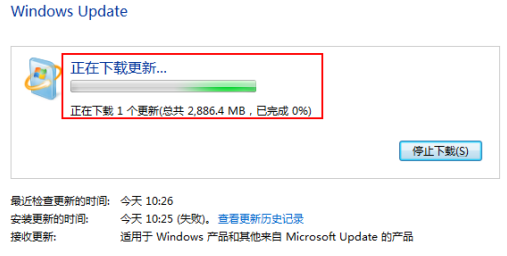我们在使用电脑的时候,经常会遇到很多棘手的问题,最糟糕的选择可能就是重装系统了,那么在重装系统的时候,你有遇到过难题吗?现在很多用户都会自己重装系统,但是有时候在重装系统的时候。会遇到的Win10系统安装失败重启进不了系统的问题,不知道是什么原因,小编觉得可能是因为我们的系统出现了相关的冲突所导致的,那么具体的解决方法还是来看下小编是怎么做的吧~
方法一:进入bios
1、按了开机后马上不断按ESC, F1 ,F2和DEL这四个键,因为不同的主板的进入bios方式不一样,大部分按这几个键都能进入BIOS;
2、进入了bios后选择startup(启动) 选项卡,然后把按箭头向下选中 “Boot Priority”—优先启动选项,按回车键进入选择UEFI First回车键(新电脑常用的硬盘分区类表,旧电用脑Legacy First,但必须进入PE里面选择相对应的,BIOS是UEFI的进入PE更改为GUI硬盘分区类,BIOS是Legacy的进入PE更改为MBR,这里以新电脑为例用UEFI模式),然后”Exit”选项卡,选择保存并退出 自动重启;
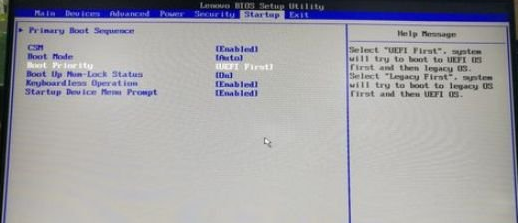

3、自动重启时快速按F10 F11 F12这几个键,进入选择优先启动,找到U盘按回车直接进入PE(这里推荐大家用大白菜UEFI版本或者老毛桃安装win pe都是傻瓜式,一键安装);
4、点击桌面有个“DiskGenius”的软件打开后,选中你的C盘(自己的要装系统的那个分区,里面不一定显示是C:)右击删除该分区,再新建分区(新建分区时会有选择附带两个小的分区ESP分区和MSB分区,这两个分区是写引导的吧,勾上就好)然后选中刚刚新建的分区,按上方“硬盘”选项卡,选中“转换分区表类型为guid格式”,然后按左上角 “保存更改” 将会把C盘格式化,其他不影响;
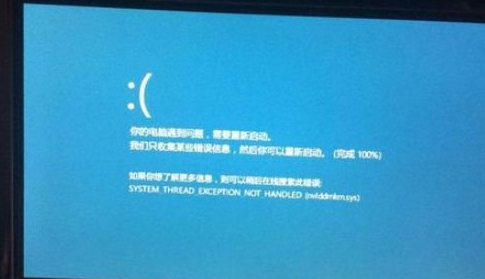
5、就可以用Ghost安装系统了,把镜像装到C分区就OK了。
方法二:重新安装系统
1、点击win7系统主菜单,然后打开“控制面板”。
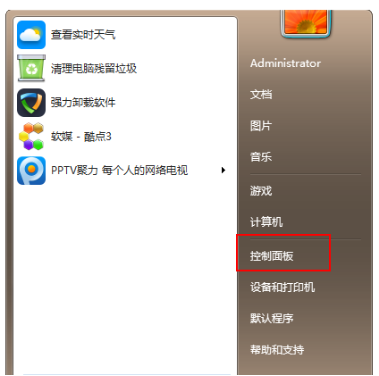
2、在控制面板界面找到“系统和安全”的选项,双击进入。
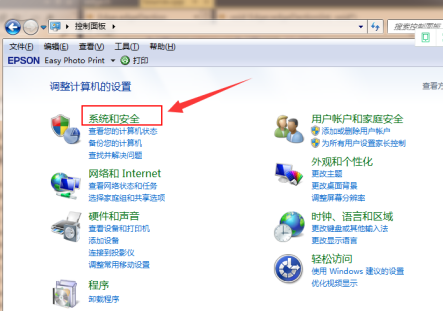
3、在系统安全列表中找到Windows Update,单击检查更新。
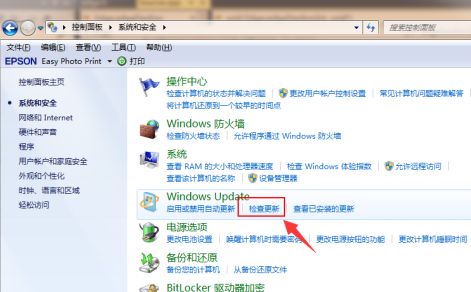
4、接着会看到有可用的升级提示,我们单击“安装”。
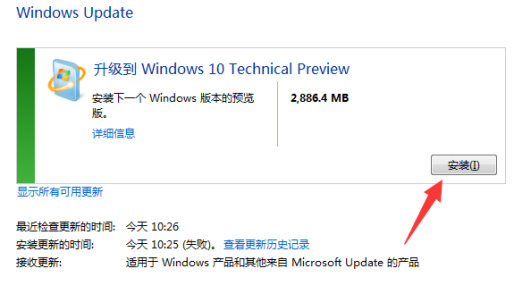
5、整个更新过程需要通过联网下载更新包,请注意联网。最后会安装好win10系统。